
清明節PPTテンプレートの制作は、清明節に関連するテーマコンテンツを表示するために非常に重要です。この伝統的なフェスティバルでは、美しいPPTを作成することでプレゼンテーション効果が高まり、観客の注目を集めることができます。 PHPエディターのYouziが、優れたプレゼンテーション効果を発揮するのに役立つ絶妙な清明節PPTテンプレートの作成方法を紹介します。
1. まず、ppt ソフトウェアを開きます。メニューバーの「表示」→「スライドマスター」をクリックします。写真が示すように。
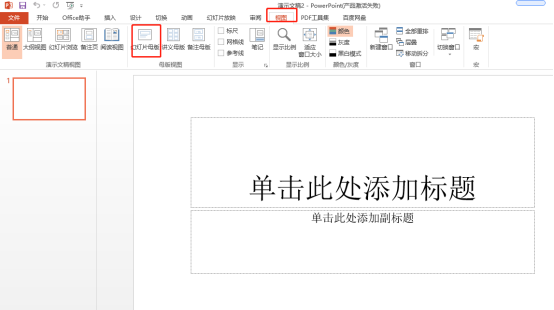
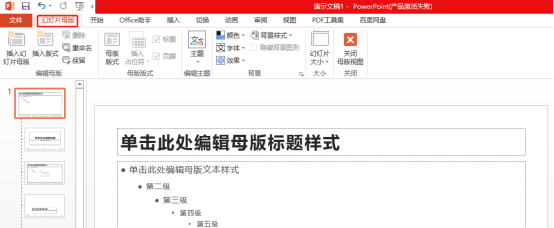 #3. マウスを右クリックし、「背景の書式設定」を選択します。写真が示すように。
#3. マウスを右クリックし、「背景の書式設定」を選択します。写真が示すように。
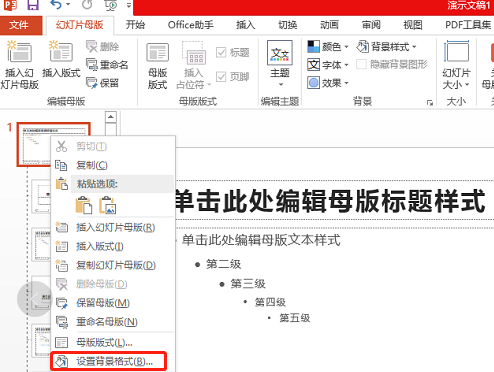 4. [背景の書式設定] バーで、[画像またはテクスチャの塗りつぶし]、[ファイルから画像を挿入] を選択します。写真が示すように。
4. [背景の書式設定] バーで、[画像またはテクスチャの塗りつぶし]、[ファイルから画像を挿入] を選択します。写真が示すように。
#5. その後、フォルダー内で必要な写真を見つけます。下の「すべて適用」をクリックします。編集者が使用した写真は私が撮影したものです。写真が示すように。 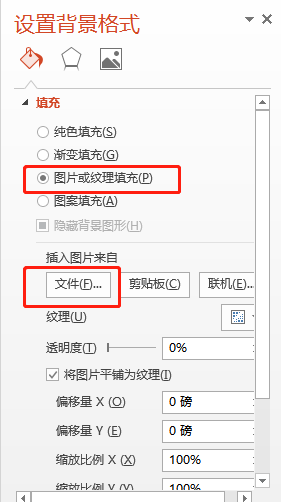
6. すべてのアプリケーションを適用した後の効果は、すべての背景が編集者によって選択された画像になることです。写真が示すように。 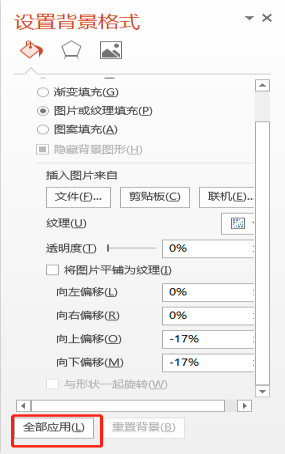
7. テキストボックスに芸術的な単語「清明節」を入力し、テキストボックス-文字の方向-縦 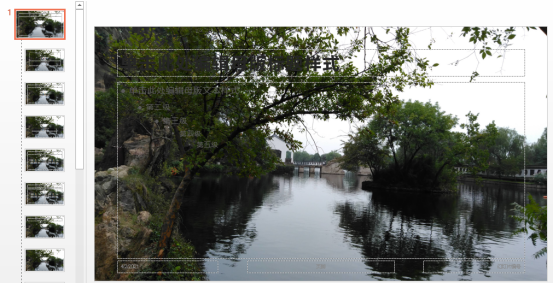
## を設定します。
#8. スタート メニュー バーに戻り、フォント、フォント サイズ、フォント スタイルを設定します。写真が示すように。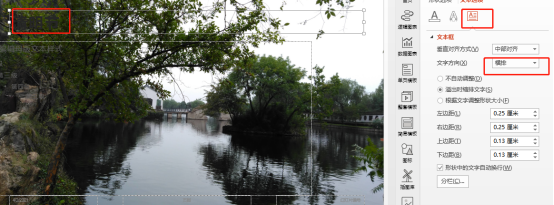
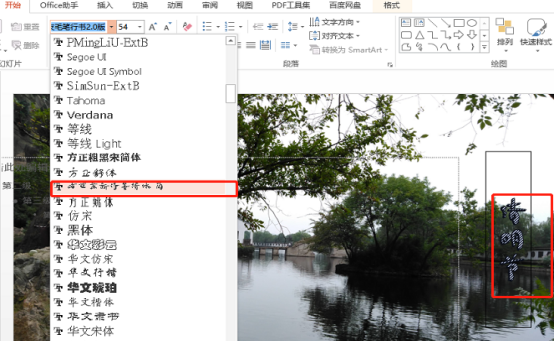
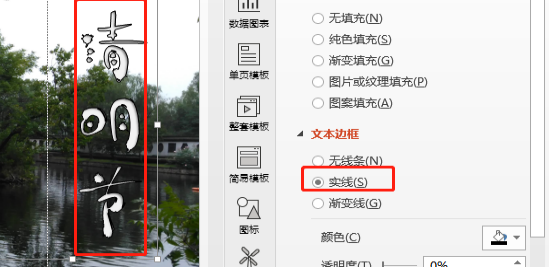
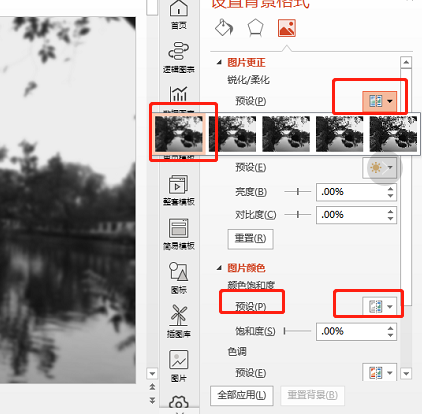
以上が清明節PPTテンプレートの作り方の詳細内容です。詳細については、PHP 中国語 Web サイトの他の関連記事を参照してください。